win10怎么修复硬盘 win10硬盘修复的步骤
更新时间:2023-08-10 22:34:15作者:jzjob
硬盘是电脑的重要组成部分,它负责存储和读取我们的文件和数据。然而,在使用过程中,我们可能会遇到硬盘损坏、无法读取等问题。这时,我们需要进行硬盘修复。对于Windows 10用户来说,如何进行硬盘修复呢?其实,方法很简单,下面,小编将告诉大家在Windows 10中修复硬盘的方法,帮助您解决硬盘问题。
具体方法:
1.1、双击此电脑图标进入文件资源管理器,右击C盘。选择属性
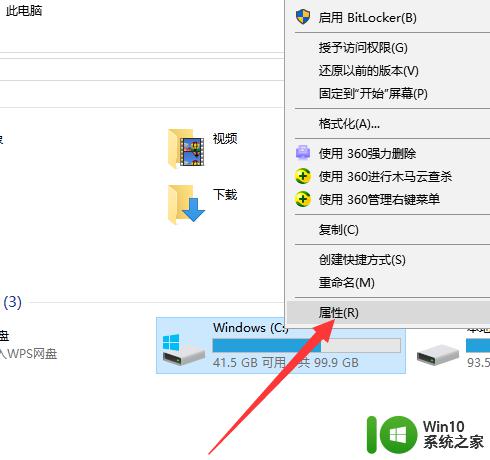
2.2、打开属性窗口,切换至工具选项卡。点击检查
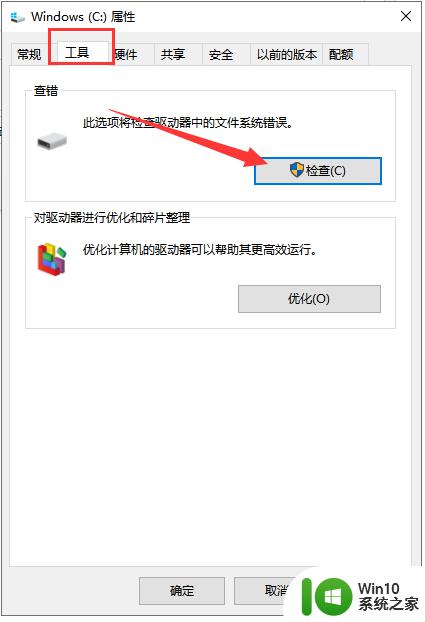
3.3、出现错误检查窗口,点击“扫描驱动器”
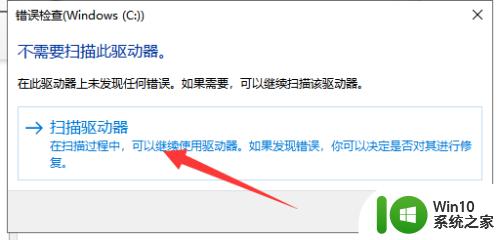
4.4、等待扫描完成,如果出现错误就会提示修复。没有就直接关闭

以上就是win10怎么修复硬盘的全部内容,有遇到相同问题的用户可参考本文中介绍的步骤来进行修复,希望能够对大家有所帮助。
win10怎么修复硬盘 win10硬盘修复的步骤相关教程
- win10硬盘无法格式化的修复方法 win10硬盘无法格式化怎么办
- win10如何更改硬盘盘符图标 win10修改磁盘图标的步骤
- 联想win10硬盘变成一个磁盘怎么恢复 Win10系统电脑初始化硬盘的具体步骤
- Win10关闭磁盘修复的详细步骤 Win10磁盘修复功能在哪里关闭
- win10给移动硬盘分区的步骤 移动硬盘在win10上分盘的教程
- win10硬盘优化的详细步骤 win10怎么优化硬盘
- 给win10电脑硬盘加密的操作步骤 win10电脑硬盘加密怎么设置
- win10怎么查看电脑硬盘大小 win10查看电脑硬盘大小的步骤
- win10电脑修改盘符的方法 win10电脑怎么修改硬盘盘符
- win10电脑优化硬盘步骤 win10系统固态硬盘优化步骤
- 给win10硬盘新建分区的详细步骤 win10硬盘怎么新建分区
- w10系统打不开移动硬盘硬盘是好的如何修复 W10系统无法识别移动硬盘怎么办
- 蜘蛛侠:暗影之网win10无法运行解决方法 蜘蛛侠暗影之网win10闪退解决方法
- win10玩只狼:影逝二度游戏卡顿什么原因 win10玩只狼:影逝二度游戏卡顿的处理方法 win10只狼影逝二度游戏卡顿解决方法
- 《极品飞车13:变速》win10无法启动解决方法 极品飞车13变速win10闪退解决方法
- win10桌面图标设置没有权限访问如何处理 Win10桌面图标权限访问被拒绝怎么办
win10系统教程推荐
- 1 蜘蛛侠:暗影之网win10无法运行解决方法 蜘蛛侠暗影之网win10闪退解决方法
- 2 win10桌面图标设置没有权限访问如何处理 Win10桌面图标权限访问被拒绝怎么办
- 3 win10关闭个人信息收集的最佳方法 如何在win10中关闭个人信息收集
- 4 英雄联盟win10无法初始化图像设备怎么办 英雄联盟win10启动黑屏怎么解决
- 5 win10需要来自system权限才能删除解决方法 Win10删除文件需要管理员权限解决方法
- 6 win10电脑查看激活密码的快捷方法 win10电脑激活密码查看方法
- 7 win10平板模式怎么切换电脑模式快捷键 win10平板模式如何切换至电脑模式
- 8 win10 usb无法识别鼠标无法操作如何修复 Win10 USB接口无法识别鼠标怎么办
- 9 笔记本电脑win10更新后开机黑屏很久才有画面如何修复 win10更新后笔记本电脑开机黑屏怎么办
- 10 电脑w10设备管理器里没有蓝牙怎么办 电脑w10蓝牙设备管理器找不到
win10系统推荐
- 1 萝卜家园ghost win10 32位安装稳定版下载v2023.12
- 2 电脑公司ghost win10 64位专业免激活版v2023.12
- 3 番茄家园ghost win10 32位旗舰破解版v2023.12
- 4 索尼笔记本ghost win10 64位原版正式版v2023.12
- 5 系统之家ghost win10 64位u盘家庭版v2023.12
- 6 电脑公司ghost win10 64位官方破解版v2023.12
- 7 系统之家windows10 64位原版安装版v2023.12
- 8 深度技术ghost win10 64位极速稳定版v2023.12
- 9 雨林木风ghost win10 64位专业旗舰版v2023.12
- 10 电脑公司ghost win10 32位正式装机版v2023.12